כיצד לנהל מנויים ב- Mac?
Miscellanea / / August 04, 2021
פרסומות
ל- Apple מספר שירותים עבור משתמשיה, כולל Apple Music, Apple Music, Apple TV ועוד. לא משנה באיזה מכשיר אפל תשתמשו, בין אם מדובר באייפון, אייפד או מק, תוכלו לגשת ולהשתמש בכל אחד משירותיהם. אך כיצד ניתן לנהל מנויים מרובים אלה לשירותים? אתה יכול לעשות את כל זה באמצעות Mac לבד. החל מהפעלת תכנית, בדיקת תאריך החידוש, שדרוג או שדרוג לאחור של התוכנית, ואפילו ביטול, ניתן לשלוט על הכל מה- Mac.
בכל פעם שאתה מנוי לשירות של אפל, הם מחדשים אותו באופן אוטומטי על ידי חיובו בכרטיס האשראי שלך. אם ברצונך לבטל מנוי, תצטרך לעשות זאת בעצמך. אחרת, אפל תמשיך לחייב אותך עבור המנוי שלך, בין אם אתה משתמש בו ובין אם לא. כך שהאפשרות לשלוט על הכל מה- Mac עצמו עושה את הדברים קלים יותר. אז איך עושים את זה? בואו נגלה במאמר זה.
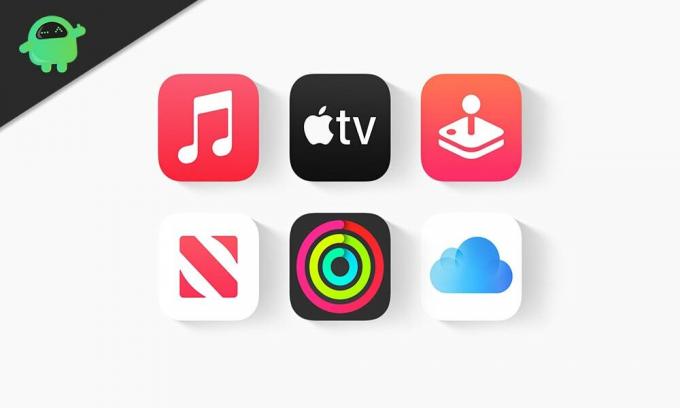
כיצד לנהל מנויים ב- Mac?
אתה זקוק לחשבון Apple כדי להשתמש בשירותי Apple. בכל פעם שאתה מקבל את מכשיר ה- Apple הראשון שלך, אתה מתבקש לפתוח מזהה חדש של Apple ולהשתמש בחשבון זה; אתה יכול להשתמש בכל דבר מ- Apple. אז כדי לנהל את המנוי שלך ל- Apple ב- Mac שלך, תחילה עליך להיכנס למזהה Apple שבו כל המנויים שלך פעילים.
פרסומות
- לאחר שנכנסת לחשבונך, לחץ על סמל App Store ב- Dock.
- אתה תהיה במקטע Discover ב- App Store. תראה את שם המשתמש של מזהה Apple בפינה השמאלית התחתונה, שהוא חתום. לחץ על זה.
- ואז תראה אפשרות "הצג מידע" בפינה השמאלית העליונה של חלון App Store שלך. לחץ על זה.
- כאן תראה כניסה המבקשת שוב מזהה Apple וסיסמה לצורך אימות. ספק את אישורי הכניסה ולחץ על כניסה.
- בחלון הבא, עבור לקטע "נהל". כאן תמצא את כל המנויים שהיו לך בחשבונך. לצד מספר פרטי המנויים, תראה אפשרות "נהל". לחץ על זה.
- לאחר מכן כל המנויים הפעילים והתוקפים שלך יופיעו על המסך. כדי לשנות או לבטל את המנוי שלך, לחץ על האפשרות "ערוך" לצד המנוי הפעיל שאת מצבך ברצונך לשנות.
- אז תמצא את כל התוכניות למנוי שלך. אם ברצונך לשנות את התוכנית במנוי שלך, תוכל לעשות זאת ישירות מכאן. כאן תראה גם את אפשרות ביטול המנוי. אז אם תרצו לבטל את המנוי לגמרי, לחצו עליו וזה ייעשה.
אז ככה תוכלו לערוך או לבטל כל מנוי ל- Apple ישירות מה- Mac שלכם. וודא שאתה יודע את אישורי הכניסה לחשבון Apple שאתה רוצה לשנות את המינוי הפעיל שלו. מבלי להיכנס, אינך יכול לשנות דבר.
אם תבחר לשנות את התוכנית במנוי שלך, היא לא תופיע מיד. במקום זאת, הוא יופיע ויופעל במחזור החיוב הבא שלך. במהלך מחזור החיוב הפעיל, תקבל את מה שכבר נבחר בחשבונך.
אם יש לך שאלות או שאילתות בנוגע למדריך זה, הגב למטה ונחזור אליך. כמו כן, הקפד לבדוק את המאמרים האחרים שלנו בנושא טיפים וטריקים לאייפון,טיפים וטריקים של Android, טיפים וטריקים למחשב, ועוד הרבה יותר למידע שימושי יותר.
פריק טכנו שאוהב גאדג'טים חדשים ותמיד רוצה לדעת על המשחקים האחרונים ועל כל מה שקורה בעולם הטכנולוגיה וסביבתו. יש לו עניין עצום באנדרואיד ומכשירי סטרימינג.



